Raccourcisseur d’URL personnalisé et gratuit avec Bit.ly et .ovh
rédigé par Jean-Baptiste, le octobre 4, 2014
Avez-vous commandé vos 5 domaines .ovh gratuits ? J’espère que vous en avez profité pour en prendre un court (3 lettres) afin de bénéficier gratuitement grâce à bit.ly d’un alias twitter et d’un raccourcisseur d’URL !
http://t.co/4zeopKeuhb = alias twitter + racourcisseur d’URL gratos http://t.co/0psxc98qOL grâce à @Bitly et @dotovh
— Jean-Baptiste Viet (@jeanviet) 4 Octobre 2014
C’est quand même plus sympa d’avoir son propre domaine personnalisé jbv.ovh quand on partage des liens sur twitter. Et si on regardait ensemble comment mettre en place ça chez vous.
Etape 1 : créez un compte bit.ly
Bitly est un service gratuit qui permet de raccourcir des URLs pour les partager ensuite sur twitter ou ailleurs. En plus d’abréger vos permaliens, bitly vous fournit des statistiques précises chaque fois que votre URL raccourcie a été cliquée (il faut rajouter un petit + en fin d’URL).
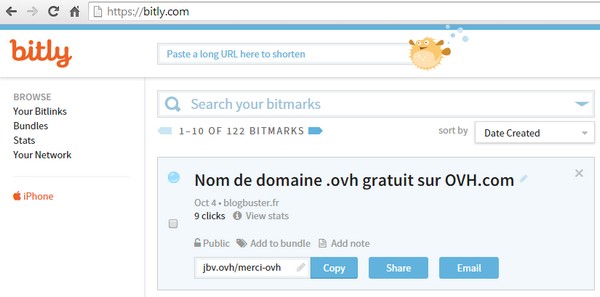
Créez vous un compte ici, si ce n’est pas déjà fait.
Etape 2 : configurez les DNS OVH avec l’IP bitly
Allez ensuite dans votre manager OVH. Le manager V3 de préférence si vous voulez retrouver les mêmes items que moi : http://www.ovh.com/managerv3
Dans Domaine et DNS > zone DNS, arrangez-vous pour avoir quelque chose qui ressemble à cela :
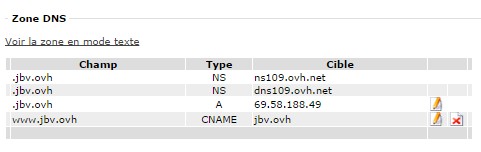
Il faut supprimer les vieilles entrées propres à OVH (sans toucher aux 2 premières lignes NS) et ajouter l’adresse IP de type A propre à bitly (cf leur aide) :
69.58.188.49
Etape 3 : liez votre domaine .ovh dans les settings de bitly
Allez ensuite dans les préférences de bit.ly en cliquant sur le triangle à droite de votre pseudo et en choisissant ensuite Settings.
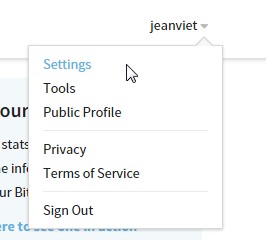
Dans Settings, allez dans l’onglet Advanced et ajoutez votre domaine OVH comme suit :
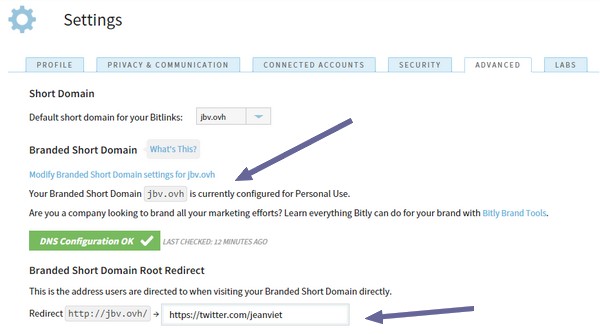
Profitez en pour rediriger (redirect) aussi votre domaine .ovh vers votre compte twitter. Comme cela si quelqu’un s’amuse à retirer la suite de votre URL, il arrivera directement sur votre profil twitter ;-)
Jean-Baptiste
Les derniers articles par Jean-Baptiste (tout voir)
- Comment supprimer 20 000 commentaires de spam sur WordPress ? - 7 mars 2024
- Marketing Vidéo : le livre pour faire des vidéos professionnelles - 10 mars 2019
- Un article de blog ancien peut pénaliser le SEO d’un site - 27 décembre 2018
Tu veux gagner de l'argent avec ton blog ?
Lis tout de suite BlogBuster dispo sur Amazon, Kobo, Fnac, iTunes pour 3,99 €
Nous te recommandons :
- Blogger et OVH : ajouter un nom de domaine à la place du blogspot
- Installer WordPress chez OVH via le module en 1 clic sans client FTP
- Twitter Analytics : installer les cartes Twitter sur WordPress
- Twitter Analytics : connaître ses tweets les plus performants
- Prix d’un nom de domaine et d’un hébergement
Categories and Tags: Tutoriels Social Media
Commentaires (1)





Bonjour Jeaan-Baptiste,
Merci beaucoup pour ce tuto, mais il semble que la personnalisation après un nom de domaine ovh soit réservée àun abonnement payant? Est-ce une nouveauté? Merci de ta réponse, bonne continuation